최근에 새로운 데스크톱 시스템을 구입하여 Windows 7 Ultimate 64비트를 설치했습니다. 자바 개발자로서, 기본 설정 후 처음으로 한 일은 JDK를 다운로드하고 설치하는 것이었습니다.
I was using Windows XP, Solaris, or Mac OS for my development purpose till now. I was installing Java for the first time on Windows 7 64-bit OS.
Windows 7에 Java 설치하기
여기에서는 Windows 7 64비트 운영 체제에 Java를 다운로드, 설치 및 구성하는 단계를 안내합니다.
단계 1: JDK 14 릴리스 페이지로 이동하십시오. “Windows/x64” 빌드용 zip 파일을 다운로드하십시오.
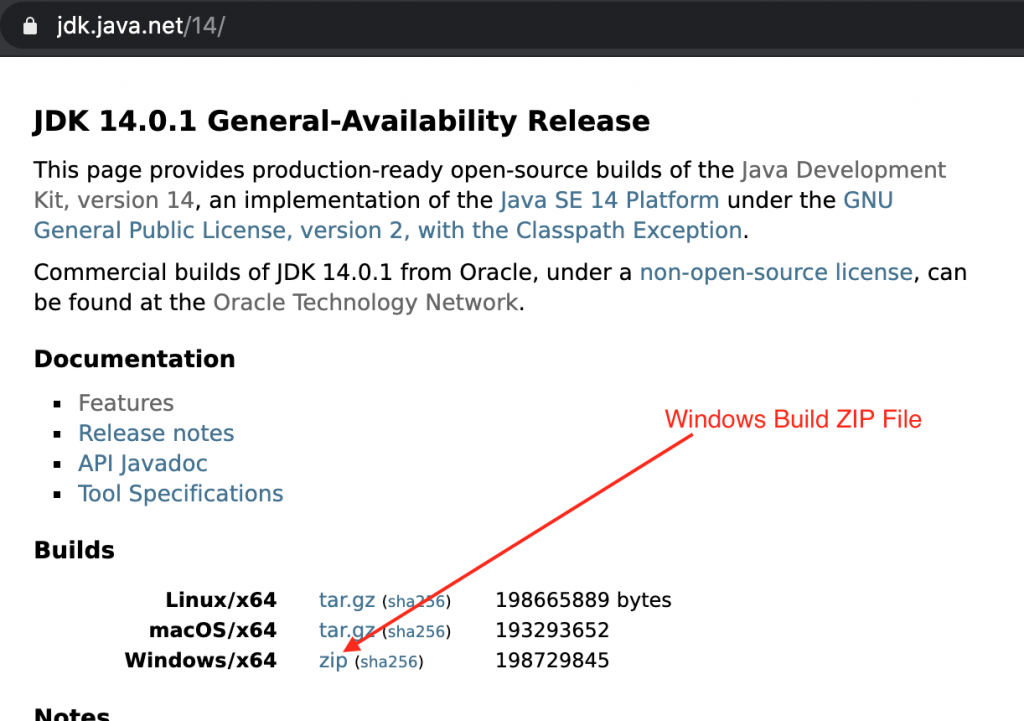
단계 2: 다운로드한 ZIP 파일(jdk-14.0.1)을 압축 해제하고 프로그램 파일 폴더로 복사하십시오.
단계 3: 환경 변수를 설정하여 명령 프롬프트에서 java 명령을 실행할 수 있도록 합니다.
이를 위해 제어판 > 시스템 > 고급 시스템 설정으로 이동하십시오. “시스템 속성” 대화 상자에서 고급 탭으로 이동한 다음 “환경 변수” 단추를 클릭하십시오.
시스템 변수 섹션에서 JAVA_HOME을 설정하고 경로 변수를 편집해야 합니다. 변수 이름과 값은 다음과 같습니다:
JAVA_HOME=C:\Program Files\jdk-14.0.1
“%JAVA_HOME%\bin”을 경로 변수에 추가하십시오. 저장하려면 확인 단추를 클릭하십시오.
단계 4: 이제 명령 프롬프트에서 자바 명령을 실행할 수 있습니다. ” java -version ” 명령을 실행하여 확인할 수 있습니다. 현재의 자바 버전이 출력됩니다.
중요한 점
- JDK 12부터 Oracle JDK는 제품 및 상업 애플리케이션에서 사용하려면 라이선스가 필요합니다. 따라서 비용이 들지 않는 Java를 사용하려면 OpenJDK를 사용하십시오.
- 유료 지원이 필요한 경우 OracleJDK를 사용하고 유료 라이선스를 선택할 수 있습니다.
Source:
https://www.digitalocean.com/community/tutorials/installing-java-on-windows-7-ultimate-64-bit













